- Auteur : FishStacks
- Version de Minecraft : 1.18
- Résolution : 32x
Naviguant parfois en eaux troubles, StackPack mêle les influences et les genres. D’un côté, il est fidèle aux textures du pack de base. De l’autre, il parvient à imprimer sa patte avec un style bien à lui et un certain sens du réalisme.
Avec une résolution en 32x, StackPack ne s’éloigne guère de celle du jeu de base. D’autant que, par endroits, on constate que les textures sont encore relativement pixelisées. Cela s’inscrit dans une conception plus globale de fidélité du pack aux textures de Minecraft. Vous retrouverez ainsi sans mal les différents blocs, reconnaissables malgré les changements. Les joueurs désireux de ne pas bouleverser leurs habitudes apprécieront donc ces modifications limitées, qui ne révolutionnent pas l’apparence visuelle de Minecraft.
Pour autant, StackPack est très loin d’être un faithful, et il imprime sa propre marque. Son style est à la croisée de plusieurs influences. Au niveau des couleurs et du style de dessin, on croirait ainsi presque voir du cartoon, tant certains traits sont déstructurés. Cependant, le pack impulse également un changement légèrement fantasy, qui se ressent particulièrement dans les dimensions du jeu (Nether, End), où les différents éléments qui les composent revêtent un aspect fantastique.
Mais ce qui ressort surtout de l’examen des textures de StackPack, c’est également une propension au réalisme. Ceci, toutes proportions gardées, étant donné la résolution en 32x du pack. Il parvient tout de même à rendre les blocs naturels, en particulier, plus réalistes. Leur dimension organique ressort de manière plus évidente et les paysages sont ainsi plus vivants, plus agréables à admirer.
Galerie
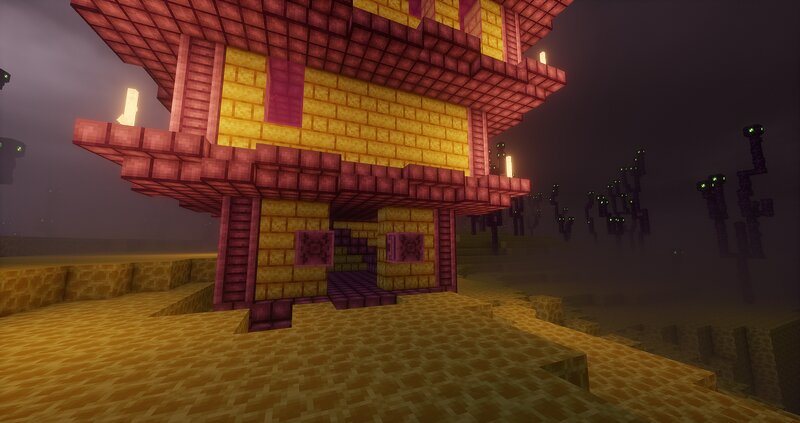
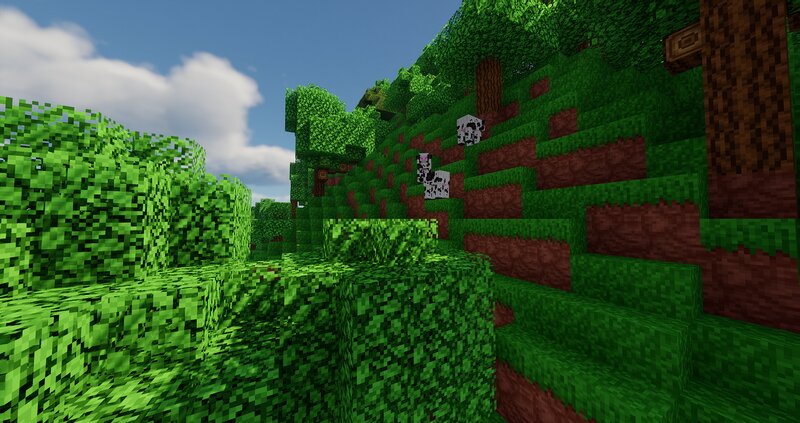
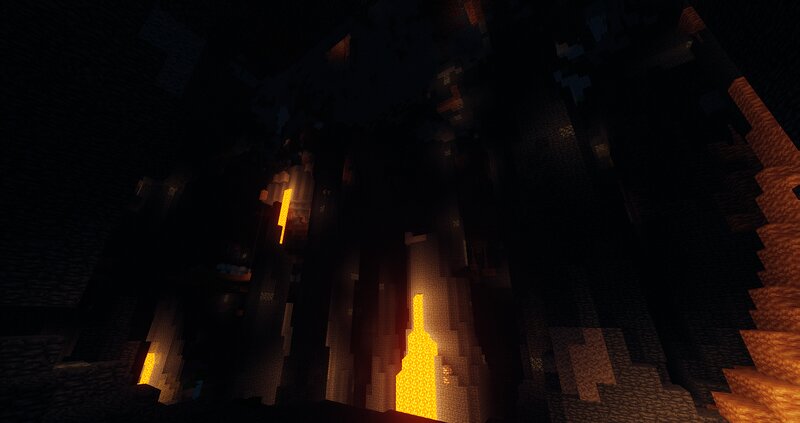
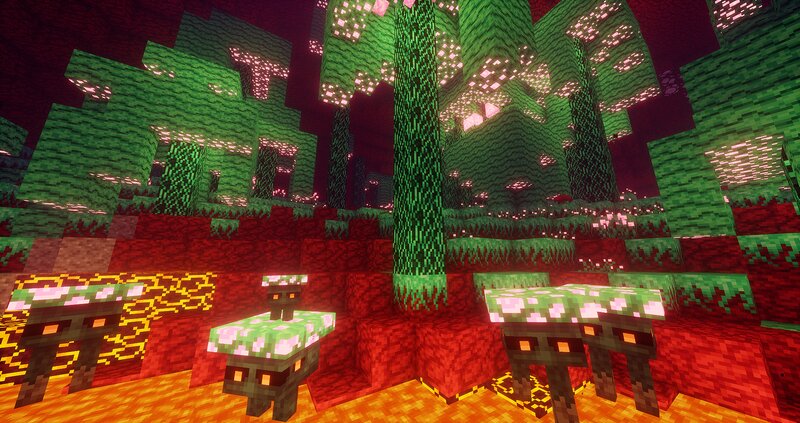
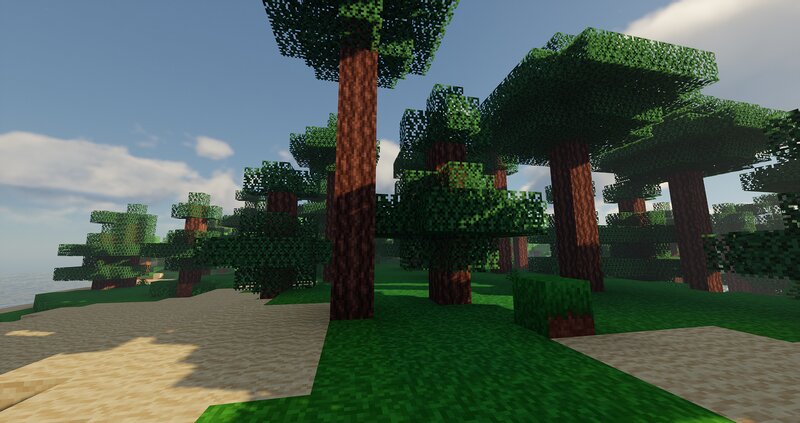
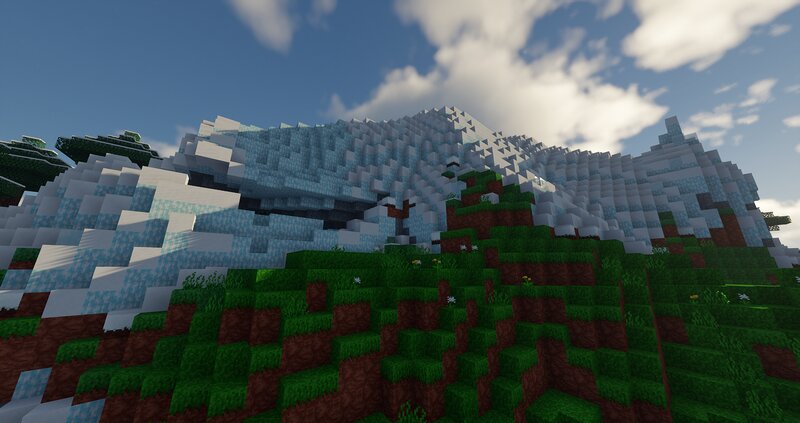

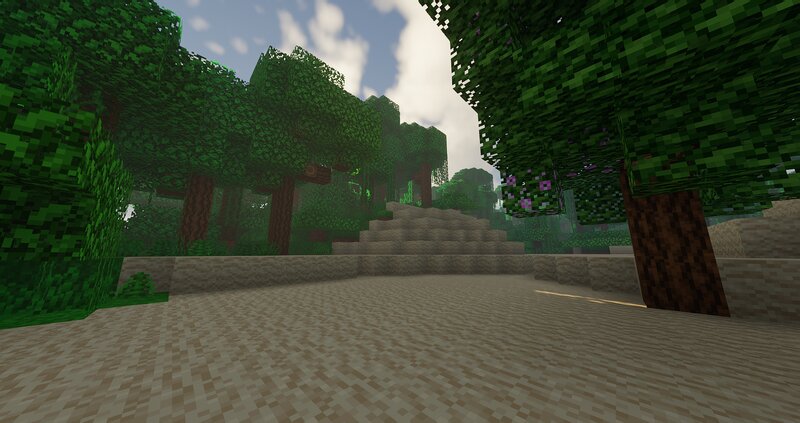
Téléchargement
🔔 Il est vivement recommandé d’installer Optifine pour profiter pleinement du resource pack.
Comment installer un Resource Pack sur Minecraft ?
Commencez par télécharger le pack de texture puis trouvez votre dossier .minecraft :
• Windows : Allez dans le menu Démarrer, puis rendez-vous dans Exécuter. Sinon, faites Touche Windows + R. Ensuite, tapez %appdata% dans la barre de recherche, puis allez dans le dossier .minecraft.
• Linux : Appuyez en même temps sur ALT + F2. Vous devriez normalement avoir votre .minecraft.
Si vous ne le voyez pas, activez les dossiers cachés avec la combinaison CTRL + H.
• Mac : Votre dossier minecraft se trouve dans Utilisateur > Bibliothèque > Application Support. Si vous ne trouvez pas Application Support, faites Finder > Barre des menus : Aller + Maintenir ALT > Bibliothèque.
Glissez l’archive du resource pack dans le dossier resourcepacks, qui se trouve dans votre dossier .minecraft.
Une fois le jeu ouvert, allez dans Options > Resource Packs et activez-le en le basculant sur la file de droite.
Lancez le jeu, et amusez-vous bien !
Si vous souhaitez plus de détails sur la procédure d’installation, consultez notre guide qui explique en détail comment installer un resource pack sur Minecraft

![[Resource Pack] StackPack [1.18] StackPack Une](https://www.minecraft-france.fr/wp-content/uploads/2022/03/StackPack-Une.jpg)